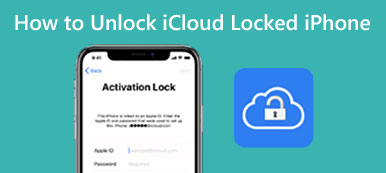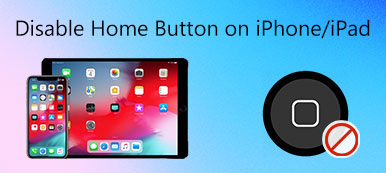Ana Ekran düğmesine basmadan bir iPhone'un kilidini nasıl açabilirim? İPhone'unuzdaki Ana Ekran düğmesi çalışmıyorsa, örneğin yeni bir ekran için değiştirme veya iPhone'un zarar görmesi gibi, iPhone'a Ana Ekran düğmesi olmadan girmeniz gerekir. Makaleden Ana Sayfa düğmesine basmadan iPhone'un kilidini açmanın 5 yöntemi hakkında daha fazla bilgi edinin.
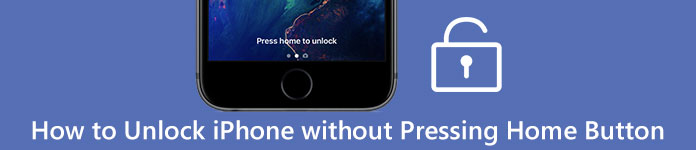
- Bölüm 1: Ana Ekran Düğmesine Basmadan iPhone'un Kilidini Açma Yöntemleri
- Bölüm 2: iTunes / iCloud aracılığıyla Ana Sayfa Düğmesi olmadan iPhone 8/7/6'nın Kilidini Açma
- Bölüm 3: Ana Ekran Düğmesine Basmadan Bir iPhone'un Kilidini Açma
- Bölüm 4: Ana Ekran Düğmesine Basmadan iPhone'un Kilidini Açma Hakkında SSS
Bölüm 1: Ana Ekran Düğmesine Basmadan iPhone'un Kilidini Açma Yöntemleri
Yöntem 1: Assistive Touch ile iPhone'un kilidini açın
Seçin genel seçeneği Ayarlar iPhone'unuzdaki uygulama. Ve sonra Engellilerin kullanımları için uygunluk seçeneği.
yerleştirmek Yardımcı dokunmatik seçeneği açıp kapatın. Ana Ekran düğmesine basmadan iPhone'un kilidini açmanızı sağlar.
Açın Yardımcı dokunmatik Sanal Ev simgesine dokunarak ve ardından cihaz seçeneğini belirleyin ve Kilidini açmak ekran.
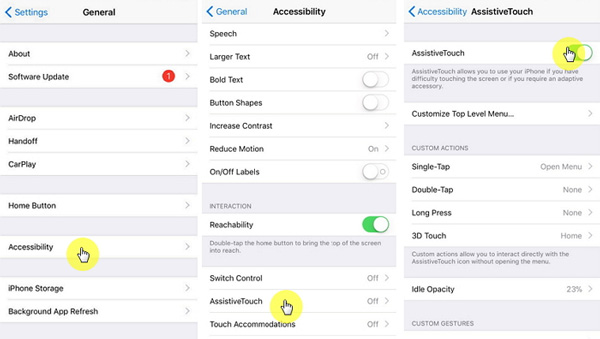
Yöntem 2: iPhone'un Kilidini Açmak için Dinlenme Parmağını Etkinleştirin
MyCAD'de yazılım Güncelleme ye git Ayarlar iPhone'unuzda uygulamayı seçin ve genel iPhone'un kilidini açmak için parmak izini ayarlama seçeneği.
Üzerine dokunun Engellilerin kullanımları için uygunluk seçeneğini belirleyin ve Ana menü tuşu etkinleştirmek için menü Dinlenecek Parmak Dinlen seçeneği.
Bundan sonra, Ana Ekran düğmesi olmadan bir iPhone'un kilidini açmak yerine parmağınızı iPhone'unuza yerleştirebilirsiniz.
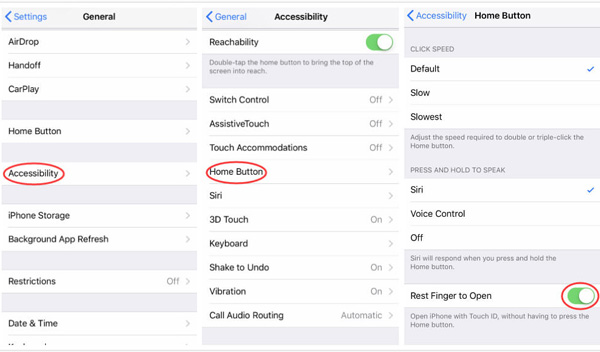
Bölüm 2: iTunes / iCloud aracılığıyla Ana Sayfa Düğmesi olmadan iPhone 8/7/6'nın Kilidini Açma
Yöntem 1: iTunes üzerinden Ana Düğmeye Basmadan iPhone'un Kilidini Açma
İPhone'unuzu bir USB kablosuyla iTunes'a bağlayın. İTunes, cihazınızı algıladığında, menü listesine girmek için simgeye tıklayabilirsiniz.
Üzerine dokunun Özet sol taraftaki menüyü seçip Şimdi yedekle içindeki seçenek Yedekler Bölüm.
Basitçe dokunun iPhone Restore iPhone'unuzun kilidini açmak için düğmesine basın ve ardından Ana Ekran düğmesine basmadan iPhone'un kilidini açabilirsiniz. (iPhone Ana Sayfa düğmesi sıkışmış mı?)

Yöntem 2: iCloud aracılığıyla Ana Ekran Düğmesine Basmadan iPhone'un Kilidini Açma
İCloud resmi web sitesine gidin ve Apple Kimliğiniz ve parolanızla iCloud hesabına giriş yapın. (Başka bul iPhone unlocker çevrimiçi)
Üzerine basın IPhone'umu Bul düğmesine basın ve iPhone cihazını seçin. Tüm Cihazlar liste.
Bundan sonra, tıklayabilirsiniz Iphone'u temizle Ana Ekran düğmesine uzaktan basmadan iPhone'un kilidini açmak için simge.
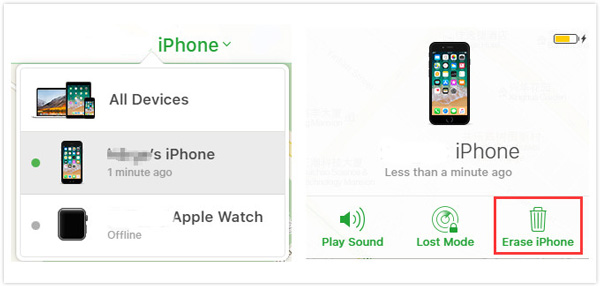
Bölüm 3: Ana Ekran Düğmesine Basmadan Bir iPhone'un Kilidini Açma
Birkaç yanlış denemeden sonra iOS 14 için Ana Sayfa düğmesine basmadan bir iPhone'un kilidini açmak için ne yapmalısınız? Silme Şifresi Apeaksoft iOS Kilidi Açıcı iPhone'u etkinleştirmek için unutulmuş Apple Kimliğini kaldırmanıza olanak sağlar. Apple Kimliğine ve ilgili iCloud özelliklerine ve ayarlarına birkaç tıklamayla erişmenizi sağlar.

4,000,000 + Yüklemeler
Ekran kilitli cihaza girmek için iPhone şifresini silin.
İPhone'u yenisi olarak etkinleştirmek için unutulmuş Apple Kimliğini kaldırın.
Apple Kimliği'ne ve ilgili iCloud özelliklerine ve ayarlarına erişin.
İPhone veya iPad'i kablosuz olarak en son iOS sürümüne güncelleyin.
İPhone'unuzu bilgisayara bilgisayara bağlayın. İOS Unlocker'ı başlatın ve Parolayı Sil modu, iOS cihazının kilit ekranı şifresini kaldırmak için Başlama düğmesine basın.

Bundan sonra, iOS cihazınızdaki bilgileri onaylayabilirsiniz. Bundan sonra, iPhone'unuzdaki bilgileri onaylayabilir ve Başlama Firmware paketini indirmeye devam etmek için düğmesine basın.

Ürün yazılımını tamamen indirdikten sonra, Kilidini açmak Ekran şifrenizi silmek için düğmesine basın. Ardından, iPhone'un kilidinin Ana Sayfa düğmesi olmadan açılmasını onaylamak için 0000 girmeniz gerekir.

Bölüm 4: Ana Ekran Düğmesine Basmadan iPhone'un Kilidini Açma Hakkında SSS
1. iOS 10 ile Giriş Düğmesine Basmak Yerine Kaydırarak Kilidi Açabilir misiniz?
Hayır. Kilidi açmak için kaydırma özelliği iOS 10 veya üzeri için kullanılamaz. Ancak özelliği en son iOS sürümüne geri döndürmeniz gerekiyorsa, Ana Ekran düğmesine basmadan iPhone'un kilidini açmak için iPad veya iPhone'u jailbreak yapabilirsiniz.
2. iPhone Kilit Açma Hataları Kolaylıkla Nasıl Onarılır?
İOS veya yazılımla ilgili iPhone'un kilidini açmak için Ana Ekran düğmesine basamıyorsanız, hepsi bir arada cihazdan yararlanabilirsiniz. iOS Sistem Kurtarma ilgili sorunları çözmek için.
3. iPhone'un Kilidini Açmak İçin Önemli İpuçları Nelerdir?
İPhone'un kilidini Ana Ekran düğmesine basmadan açmanız gerektiğinde, kilit ekranı şifresini silmenin tüm verilerinizi sileceğini bilmelisiniz. İOS en son sürüme güncellenebilir. iCloud DNS atlama iPhone'unuzun kilidini Ana Sayfa düğmesi olmadan da açabilirsiniz ancak bazı ortak özellikler cihazda mevcut değildir.
Sonuç
İPhone'unuzun kilidini Ana Ekran düğmesine basmadan açmanız gerektiğinde, Yardımcı Dokunma seçeneğine veya Açmak için Parmağı Dinle seçeneğine geçebilirsiniz. Yalnızca iPhone'a erişmeniz gerekiyorsa, şunları da yapabilirsiniz: iPhone'u sıfırla bunun yerine yeni bir şifre ile. Bozuk iPhone'a gelince, Apeaksoft iOS Unlock, göz önünde bulundurabileceğiniz çok yönlü bir çözüm olmalıdır.